Описание вкладки "Макет"
На вкладке Макет (Layout) можно менять расположение документа на бумаге. Можно задать число копий, которые нужно напечатать, а также последовательность печати. Если в прикладной программе, в которой создан документ, предусмотрены такие же функции, укажите параметры в прикладной программе.
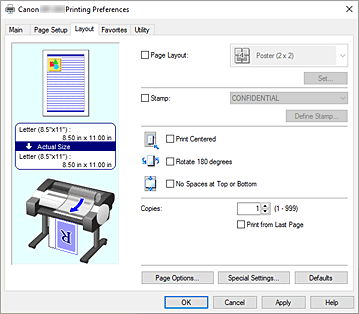
- Окно просмотра параметров
-
На иллюстрации показано, каким образом оригинал будет расположен на листе бумаги.
Можно проверить общее изображение макета.
На иллюстрации принтера показан порядок загрузки бумаги в соответствии с параметрами драйвера принтера.
Убедитесь, что принтер настроен правильно, сверившись с иллюстрацией перед началом печати. - Макет страницы (Page Layout)
- Выбор размера печатаемого документа и типа печати.
- Постер (1 x 2) (Poster (1 x 2))/Плакат (2 x 2) (Poster (2 x 2))
-
Печать выполняется с настройками плаката.
Значение в скобках означает соотношение сторон по вертикали и горизонтали. При увеличении числа разделения увеличивается также количество листов, используемых для печати. Если объединяются страницы для создания постера, увеличение числа разделения позволяет создать постер большего размера.- Задать... (Set...)
-
Открывается диалоговое окно Страницы для печати (Pages to Print).
Измените этот параметр, если требуется напечатать только некоторые страницы.
- Free Layout
-
Можно свободно разместить и напечатать любой документ, созданный в прикладной программе.
Для использования этой функции необходимо установить дополнительный комплект драйверов принтера imagePROGRAF. Перейдите на веб-сайт Canon, загрузите дополнительный комплект драйверов принтера imagePROGRAF и установите его.- Задать... (Set...)
-
Открывается диалоговое окно Настройки Free Layout (Free Layout Settings).
Можно свободно указать подробные настройки для свободного размещения.
- 2 стр. на листе (2 Pages/Sheet) / 4 стр. на листе (4 Pages/Sheet) / 6 стр. на листе (6 Pages/Sheet) / 8 стр. на листе (8 Pages/Sheet) / 9 стр. на листе (9 Pages/Sheet) / 16 стр. на листе (16 Pages/Sheet)
-
Несколько страниц размещаются на одном листе бумаги и печатаются. Количество соответствует количеству страниц, размещенных на одном листе.
- Задать... (Set...)
-
Открывается диалоговое окно На развороте (Page Layout Printing).
Можно свободно указать подробные настройки для назначенной печати.
- Правка с пом.PosterArtist (Edit Using PosterArtist)
-
Документы и веб-страницы, созданные в прикладных программах для работы с текстом или таблицами, можно редактировать в программе PosterArtist.
Для использования этой функции необходимо установить инструмент PosterArtist. Перейдите на веб-сайт Canon, загрузите инструмент PosterArtist и установите его. - Штамп (Stamp)
-
Функция Штамп (Stamp) позволяет напечатать строку знаков поверх страниц документа. Можно выбрать знаки для печати из списка или указать любые знаки в диалоговом окне Настроить штамп (Define Stamp).
- Настроить штамп... (Define Stamp...)
-
Открывается диалоговое окно Настроить штамп (Define Stamp).
Можно указать подробные параметры штампа или зарегистрировать любой штамп.
- Печать по центру (Print Centered)
- Печать документа по центру бумаги.
- Поворот на 180 градусов (Rotate 180 degrees)
- Поворот документа на 180 градусов и печать.
- Без пробелов сверху/снизу (No Spaces at Top or Bottom)
- При печати на рулонах можно уменьшить верхнее и нижнее поля для экономии бумаги.
- Копии (Copies)
-
Указание числа печатаемых копий. Можно указать значение от 1 до 999.
 Внимание!
Внимание!- Если в приложении, используемом для создания документа, есть похожая функция, укажите число копий с помощью приложения, не указывая его здесь.
- Печать с последней страницы (Print from Last Page)
-
Установите этот флажок, если нужно выполнить печать, начиная с последней страницы. При этом отпадает необходимость сортировки отпечатанных страниц по окончании печати.
Снимите этот флажок для печати документа в обычном порядке, начиная с первой страницы.
- Парам. страницы... (Page Options...)
-
Открывается диалоговое окно Параметры страницы (Page Options).
Можно указать параметры для сведений о печати, например дату, имя пользователя и номер страницы. Внимание!
Внимание!- В зависимости от условий эксплуатации использование функции Парам. страницы (Page Options) может быть недоступно. В этом случае задайте для параметра Буферизация на драйвере принтера (Spooling at Printer Driver) в диалоговом окне Спец. настройки (Special Settings) значение Да (Yes).
- Спец. настройки... (Special Settings...)
-
Открывается диалоговое окно Специальные настройки (Special Settings).
Если не удается получить желаемые результаты печати, можно изменить способ обработки печати.
Диалоговое окно Страницы для печати (Pages to Print)
При печати плаката, разделенного на несколько страниц, можно указать, какие страницы необходимо напечатать, и напечатать только эти страницы.
Просто снимите флажки около тех страниц, печатать которые не нужно.
В окне параметров страницы без флажков скрываются, отображаются только страницы для печати.
- Обращение (Invert)
-
Меняет местами страницы, которые должны быть показаны или скрыты.
 Примечание.
Примечание.- Диалоговое окно Страницы для печати (Pages to Print) открывается только в том случае, когда значения Постер (1 x 2) (Poster (1 x 2)) или Плакат (2 x 2) (Poster (2 x 2)) выбраны для параметра Макет страницы (Page Layout).
Диалоговое окно Настройки Free Layout (Free Layout Settings)
Можно указать подробные настройки для свободного размещения.
- Ориентация бумаги (Paper Orientation)
-
Выбор ориентации печати.
Если в приложении, используемом для создания документа, есть похожая функция, выберите ту же ориентацию, что была выбрана в приложении.- Книжная (Portrait)
- Печать документа таким образом, что верхнее и нижнее положения не изменяются по отношению к направлению подачи бумаги.
- Альбомная (Landscape)
- Печать документа путем поворота на 90 градусов относительно направления подачи бумаги.
- Длина рулона бумаги (Roll Paper Length)
-
Установка длины рулона бумаги.
- Авто (Auto)
- Автоматическое определение длины рулона бумаги и печать.
- Ручная настройка (Manual Settings)
- Определение и указание длины рулона бумаги.
- Порядок стр. (Page Order)
-
Указание ориентации документа при печати на листе бумаги.
 Примечание.
Примечание.- Диалоговое окно Настройки Free Layout (Free Layout Settings) открывается только в том случае, когда выбрано значение Free Layout для параметра Макет страницы (Page Layout).
Диалоговое окно На развороте (Page Layout Printing)
Это диалоговое окно позволяет выбирать число страниц документа, которые будут располагаться на одном листе бумаги, порядок страниц и печать рамки для всех страниц документа.
Параметры, указанные в этом диалоговом окне, можно подтвердить в окне предварительного просмотра параметров драйвера принтера.
- Значок предварительного просмотра
-
Отображение параметров, заданных в диалоговом окне На развороте (Page Layout Printing).
Можно посмотреть, как будет выглядеть результат печати перед выполнением печати данных. - Порядок стр. (Page Order)
- Указание ориентации документа при печати на листе бумаги.
- Печатать рамку (Page Border)
-
Печать рамок для всех страниц документа.
Выберите в списке что-то отличное от значения Нет (None) для печати рамок страницы. Примечание.
Примечание.- Диалоговое окно На развороте (Page Layout Printing) открывается только в том случае, когда выбрано значение 2 стр. на листе (2 Pages/Sheet), 4 стр. на листе (4 Pages/Sheet), 6 стр. на листе (6 Pages/Sheet), 8 стр. на листе (8 Pages/Sheet), 9 стр. на листе (9 Pages/Sheet) или 16 стр. на листе (16 Pages/Sheet) для параметра Макет страницы (Page Layout).
Диалоговое окно Настроить штамп (Define Stamp)
В диалоговом окне Настроить штамп (Define Stamp) можно указать параметры для печати штампа поверх страниц документа. Кроме предварительно зарегистрированных штампов можно зарегистрировать и использовать собственный штамп.
- Список штампов (Stamps)
- Список предварительно зарегистрированных штампов.
- Добавить (Add)
-
Создание оригинального штампа.
Нажмите на этот элемент, чтобы настроить параметры Имя (Name), Текст (Text), Шрифт (Font), Начертание (Style), Разм (Size) и Цветной (Color).- Название (Name)
- Укажите имя штампа для регистрации.
- Текст (Text)
- Укажите знаки, которые будут использоваться в качестве штампа.
- Шрифт (Font)
- Выбор шрифта для строки текста штампа.
- Начертание (Style)
- Выбор стиля шрифта для строки текста штампа.
- Размер (Size)
- Выбор размера шрифта для строки текста штампа.
- Цветной (Color)
- Выберите цвет строки текста.
- Удалить (Delete)
-
Удаление ненужного штампа.
Укажите название ненужного штампа в списке Список штампов (Stamps) и нажмите на эту кнопку. - Рамка (Outline)
- Выбор рамки для строки текста штампа.
- Стиль печати (Print Style)
-
Выберите метод печати штампа.
Выберите Прозрачный (Transparent), чтобы напечатать штамп на обороте документа, и Перекрытие (Overlap) для печати штампа на лицевой стороне. - Положение (Position)
-
Указание положения штампа на странице.
Можно указать значения X и Y для установки координат или использовать горизонтальный и вертикальный ползунки, чтобы изменить эти параметры.- Пер. в центр (Move to Center)
- Перемещение штампа в центр бумаги.
- Угол (Angle)
-
Задайте угол размещения штампа.
Можно указать значение для параметра Уст. Угла (Set Angle), чтобы задать угол, или перемещать ползунок влево и вправо для изменения угла.
Чтобы задать угол, выберите значение в диапазоне от -180 до 180. - Только на первой странице (Stamp first page only)
- Установите этот флажок, если хотите напечатать штамп только на первой странице.
Диалоговое окно Параметры страницы (Page Options)
Укажите параметры печати, например дату, имя пользователя и номер страницы.
- Печать даты (Print Date)
- Выберите положение для печати даты.
- Печать времени также (Print Time Also)
- Печать времени наряду с датой.
- Печать имени пользователя (Print User Name)
- Выберите положение для печати имени пользователя.
- Печать номера страницы (Print Page Number)
-
Выберите положение для печати номера страницы.
 Примечание.
Примечание.- Этот элемент будет отображаться, если вы выберете значение Да (Yes) для параметра Буферизация на драйвере принтера (Spooling at Printer Driver) в диалоговом окне Спец. настройки (Special Settings).
- Установки формата (Format Settings)
- Откроется диалоговое окно Установки формата (Format Settings), и вы сможете задать формат.
Диалоговое окно Установки формата (Format Settings)
Задайте формат для использования при печати сведений, указанных в диалоговом окне Параметры страницы (Page Options).
- Шрифт (Font)
- Выберите тип шрифта.
- Начертание (Style)
- Выберите стиль шрифта.
- Размер (Size)
- Выберите размер шрифта.
- Цветной (Color)
- Выберите цвет шрифта.
Диалоговое окно Специальные настройки (Special Settings)
В диалоговом окне Специальные настройки (Special Settings) можно изменить метод обработки печати, если результаты печати некорректны.
- Перечень данных о настройках (Settings Summary)
-
Это список элементов, которые можно задать в диалоговом окне Специальные настройки (Special Settings).
При нажатии на элемент, который необходимо задать, параметры отображаются за пределами окна.- Буферизация на драйвере принтера (Spooling at Printer Driver)
-
Выберите, необходима ли буферизация заданий печати в драйвере принтера или будет выполняться обработка PageComposer.
Выбор значения Нет (использовать буферизацию RAW) (No (Use RAW Spooling)) или Да (Yes) может улучшить результаты печати или повысить ее скорость. Кроме того, в зависимости от настроек некоторые функции драйвера могут быть недоступны для использования.- Настройки FineZoom (FineZoom Settings)
-
Используйте эту функцию для печати на длинной бумаге.
- Да (Yes)
-
Проблема печати может быть исправлена.
Выбирается при обычном использовании. - Нет (No)
- Искажения изображений могут быть исправлены (например, маленькие линии могут быть удалены).
- Переключение предварительного просмотра (Preview Switching)
- Если установить флажок для пункта Предварительный просмотр (Preview before printing) на вкладке Главная (Main), а затем запустить печать, откроется PageComposer.
- Приоритет сопоставления цветов приложения (Application Color Matching Priority)
- Можно назначить более высокий приоритет для цветов в прикладной программе.
- Быстрая обр. графики (Fast Graphic Process)
-
Если цвета или толщина линий на изображении печатаются некорректно, можно улучшить ситуацию, отключив эту функцию.
Отображается только при использовании 32-битного драйвера. - Отключить настройку цветного профиля приложения (Disable the color profile setting of the application software)
-
Если сведения в цветовом профиле, настроенном в прикладной программе, передаются на драйвер принтера, результаты печати могут иметь неожиданные оттенки. Можно решить проблему, установив для параметра Отключить настройку цветного профиля приложения (Disable the color profile setting of the application software) значение Вкл. (On).
 Внимание!
Внимание!- Даже если для этого параметра установлено значение Вкл. (On), будут отключены только некоторые сведения цветового профиля, и печать с использованием цветового профиля все равно будет возможна.
Как правило, при использовании этот параметр должен быть установлен на Выключить (Off).
- Даже если для этого параметра установлено значение Вкл. (On), будут отключены только некоторые сведения цветового профиля, и печать с использованием цветового профиля все равно будет возможна.
- Укажите разрешение шаблона (Specify Pattern Resolution)
- Эта функция предназначена для переключения разрешения отрисовки чертежей с помощью штрихованной или узорчатой кисти.

